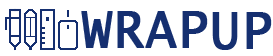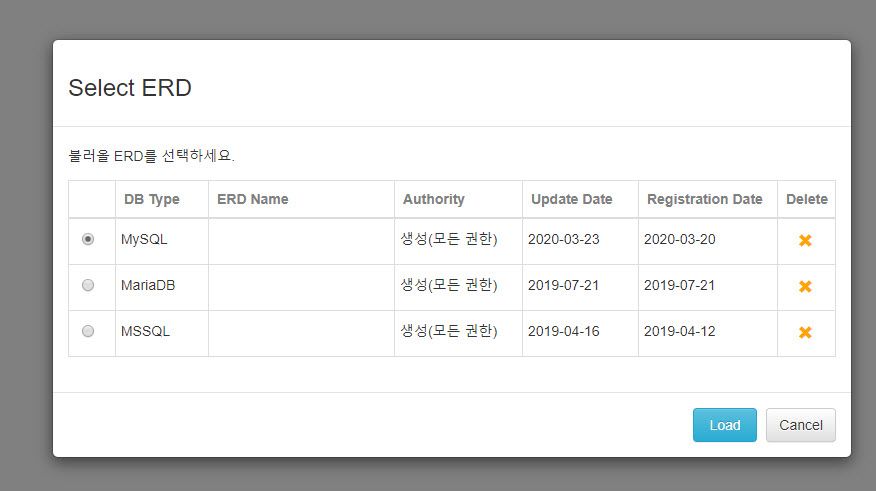ERD 협업 툴, 웹 환경에서 ERD 작성 및 SQL 생성할 수 있는 무료 사이트 소개

ERD 협업 툴, 웹 환경에서 ERD 작성 및 SQL 생성할 수 있는 사이트 소개 합니다.
개발을 하면서 ERD가 없는 경우, 비싼 툴을 구매하기는 부담 스럽습니다.
하지만, 무료로 제공되는 툴이 있기에.. 우리는 사용할 수 있습니다.
웹에서 사용하는 무료 ERD 사이트 소개 합니다!!
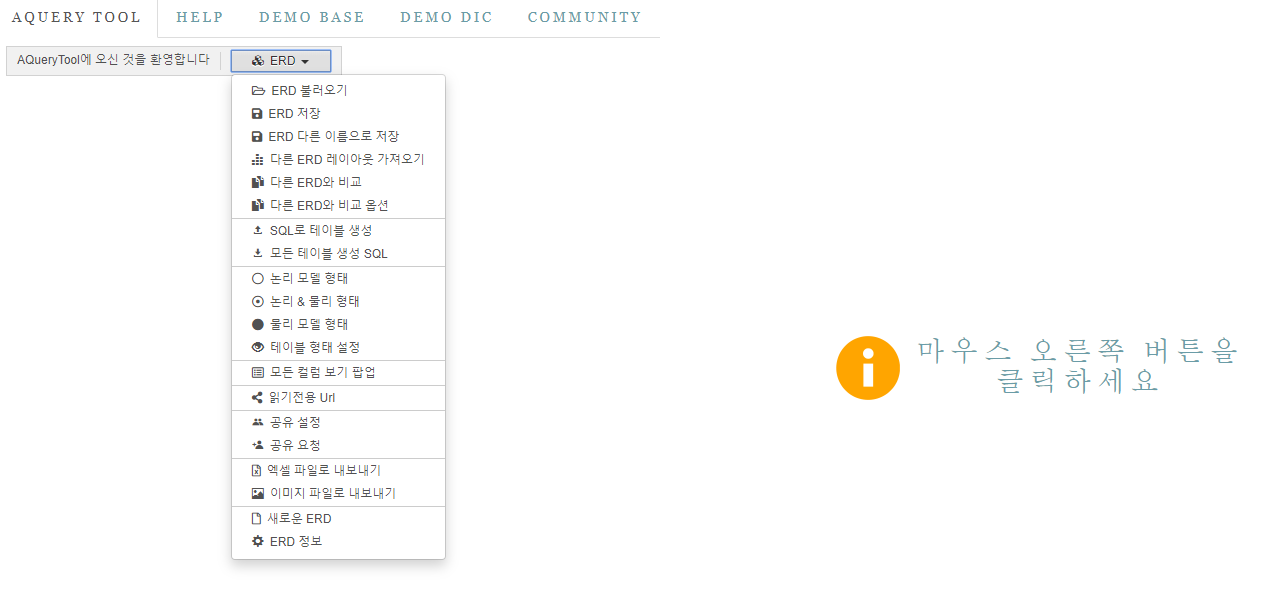
AQueryTool 이라는 사이트 입니다.
다른사용자에게 ERD를 공유할 수도 있고 권한을 설정할 수 있습니다.
간단한 회원가입을 통해 사용이 가능하며, facebook, naver 소셜 로그인이 가능합니다.
작성중인 ERD도 물론 저장이 가능합니다.
ERD를 저장하고 다시 불러오려면 회원가입 및 로그인을 꼭 진행해 주세요.
1. 회원가입 및 로그인
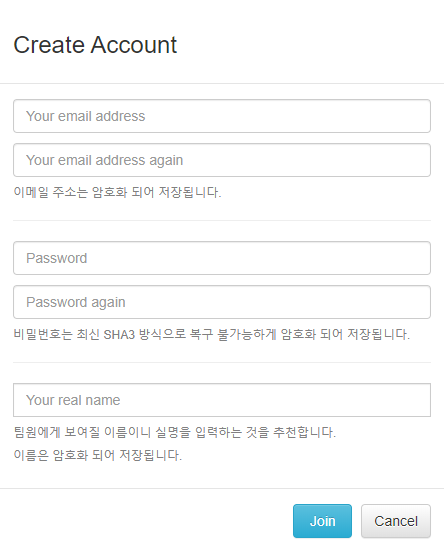
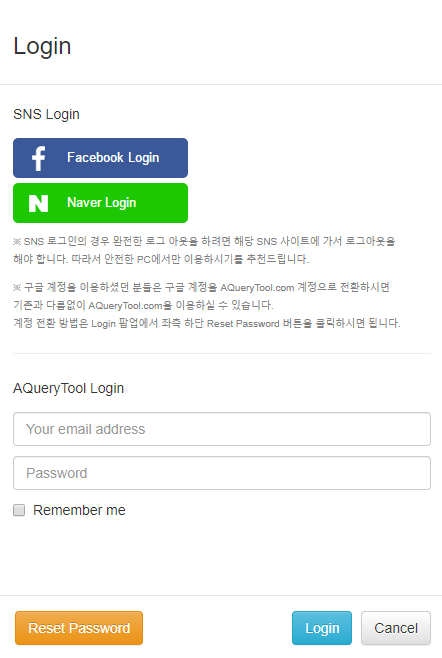
2. 테이블 추가
화면에서 마우스 우측을 클릭하면 테이블 추가를 진행할 수 있습니다.
SQL을 입력하지 않고 Tool 에서 사용했던 방식으로 이용이 가능합니다.
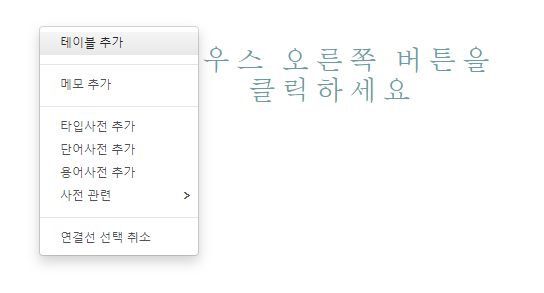
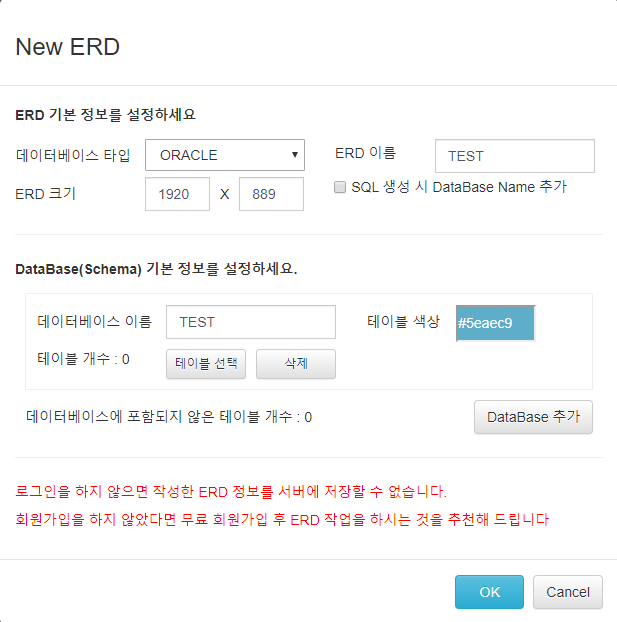
데이터베이스는 ORACLE, MYSQL, MSSQL, MARIADB 4개의 DBMS의 DB를 생성할 수 있습니다.
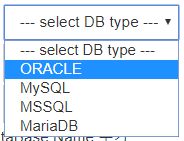
3. 테이블 생성
테이블이 생성되면 테이블 생성에 필요한 UI 인터페이스를 가지게 되고 테이블 마다 메뉴를 통해 여러 작업을 수행할 수 있습니다.
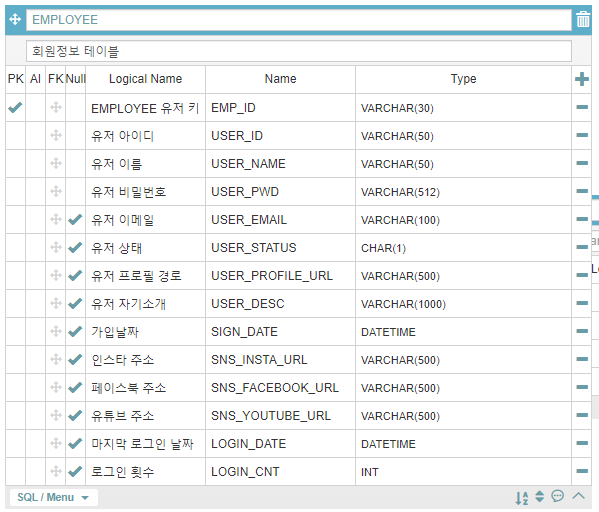
SQL/Menu 버튼을 클릭하면 여러가지 SQL 또는 모델생성에 필요한 메뉴 인터페이스가 나옵니다.
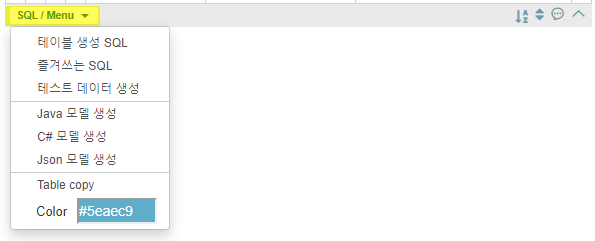
테이블 생성 SQL 버튼을 클릭하면 아래와 같은 SQL문이 생성 됩니다.
정말 깔끔하게 생성이 잘 되네요.
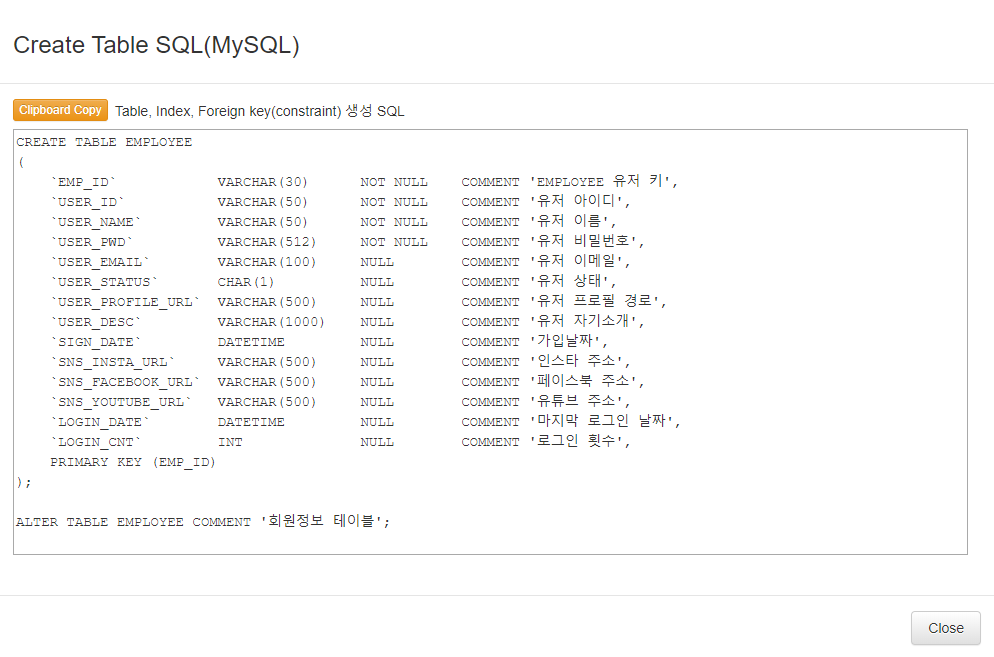
4. 편리한 옵션
메뉴 상단, ERD SelectBox를 클릭하면 편리한 옵션들이 있습니다.
작성한 ERD를 저장하고, 불러올 수 있으며 다른 ERD와 비교도 가능합니다.
웹에서 가능하다는게 신기하네요.
다른 사용자들과의 공유, 권한생성, 그리고 다른사용자에게도 공유 요청 기능이 가능합니다.
엑셀파일 또는 이미지파일로 내보내기도 가능합니다.
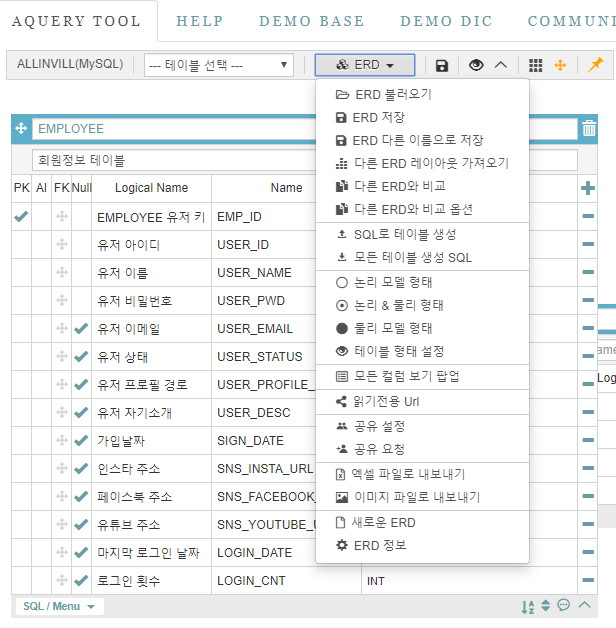
공유설정을 클릭하면 ERD를 다른사용자에게 공유된 리스트를 확인할 수 있습니다.
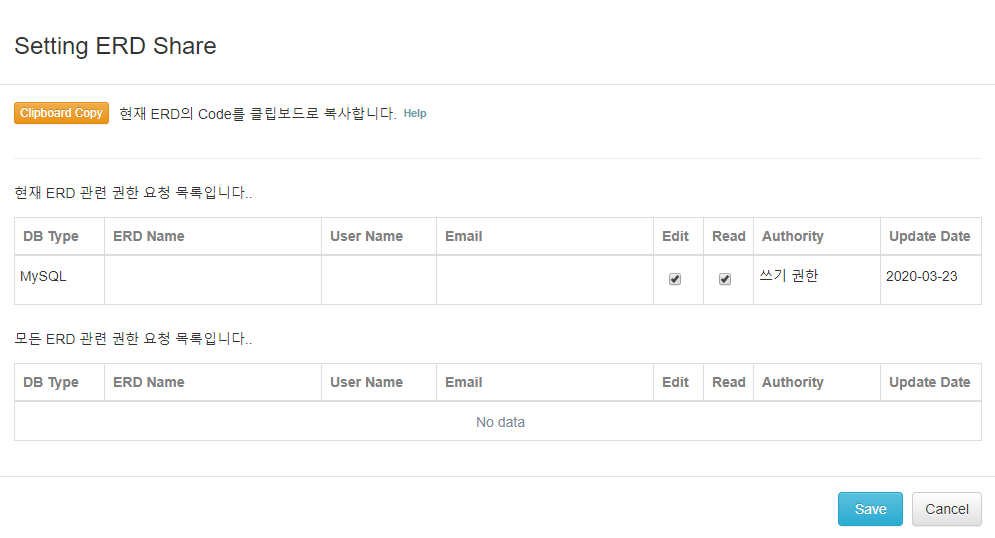
작성중인 ERD 데이터베이스를 저장 및 불러오기를 진행할 수 있습니다.
테이블간의 관계설정 모습 입니다.
FK 컬럼을 마우스로 드래그 하여 참조할 테이블의 컬럼에 드랍 하면 관계가 설정 됩니다.
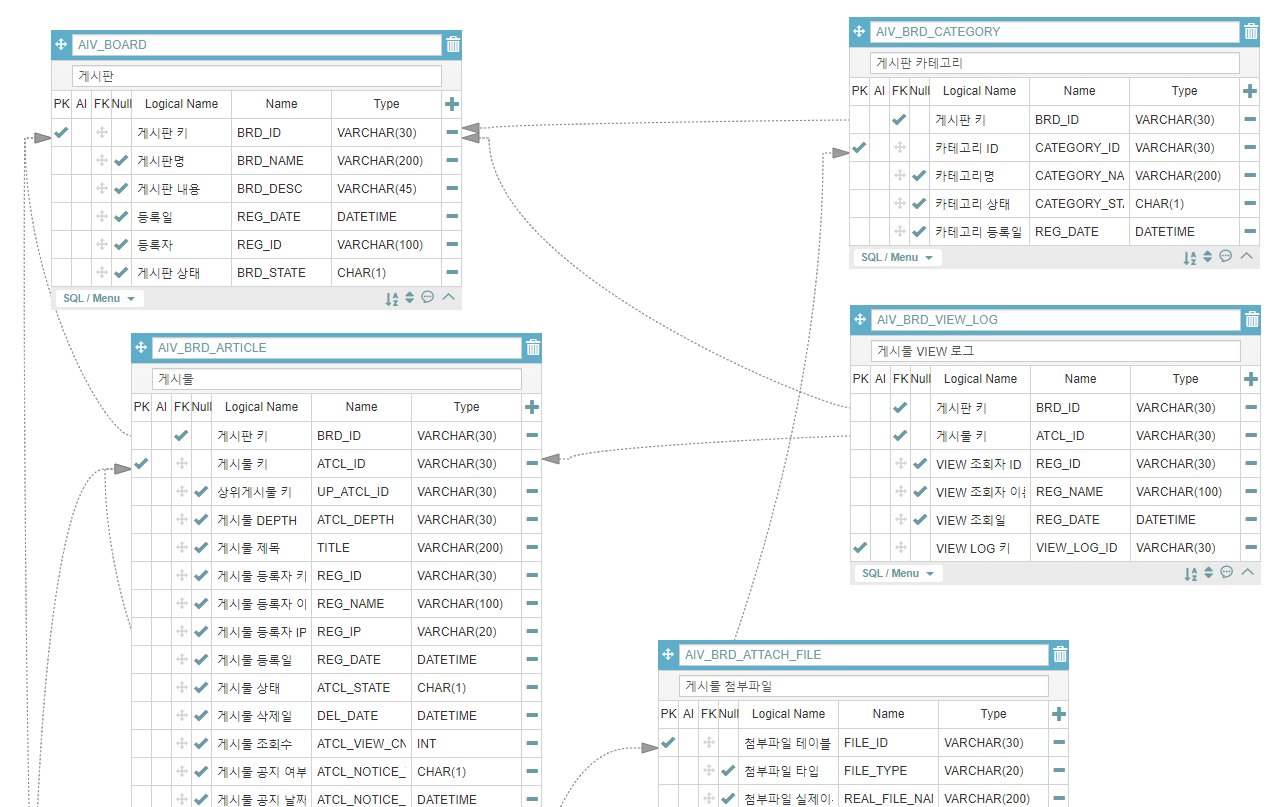
모든 기능을 소개하지는 못했지만 필수적으로 사용하고 있는 기능들을 리뷰 했습니다.
개인 개발이나 ERD 실습용으로도 많이 활용할 수 있을 것 같습니다.